oppo手机录屏
OPPO手机录屏可在设置中开启,部分机型下拉通知栏有快捷入口,能录制屏幕操作过程。
录屏前的准备工作
- 检查系统版本:确保你的OPPO手机系统为ColorOS 5以上,因为部分录屏功能在该系统版本之后才有更便捷的操作方式。
- 清理手机存储空间:由于录屏文件会占用一定的手机内存,建议在录屏前清理一下手机的存储空间,以免因空间不足导致录屏失败或录制过程中出现异常。
- 关闭不必要的后台程序:过多的后台程序可能会影响手机的性能和录屏的稳定性,建议在录屏前关闭一些不必要的后台应用程序,以确保录屏过程的流畅。
OPPO手机录屏的方法
| 方法 | 具体步骤 | 适用系统版本 |
|---|---|---|
| 控制中心录屏 | 从手机顶部往下滑动,打开通知栏,找到并打开“控制中心”,在控制中心中,找到一个圆形录像机图标,那就是“屏幕录制”,如果图标未显示,可以点击右上角进行添加,添加完成后,点击“屏幕录制”即可开始录制手机屏幕 | ColorOS 5以上 |
| 智能侧边栏录屏 | 进入手机的“设置”,选择“特色功能”,找到“智能侧边栏”并启用,当需要录屏时,从屏幕边缘侧滑呼出智能侧边栏,在图标列表中找到“屏幕录制”,点击即可开始录制 | ColorOS 5以上 |
| 语音助手录屏 | 长按电源键0.5秒唤醒Breeno语音助手,说出“开始录屏”或“屏幕录制”,手机将自动开启录屏功能,录制完成后,同样可以通过语音指令“停止录屏”来结束录制 | ColorOS 5以上 |
| 三指下滑录屏 | 在手机设置中,点击【便捷工具】-【手势体感】,找到【三指下滑】,将【启动屏幕录制】右侧的开关打开,当需要录屏时,只需三指同时从手机顶部下滑,即可快速启动录屏 | ColorOS 5以上 |
| 游戏空间录屏(针对游戏场景) | 进入游戏前,从游戏空间内启动游戏,在游戏过程中,通过游戏空间的悬浮球或相关录屏按钮进行录屏操作,可录制游戏过程中的精彩画面和操作 | ColorOS 5以上 |
录屏设置与参数调整
- 录制画质设置:在开始录屏前,可以根据需要调整录制的画质,画质越高,录制的文件越大,但画面越清晰,可以在录屏设置中选择不同的画质选项,如高清、标清等。
- 录制声音设置:可以选择是否录制手机内部的声音(如音乐、视频声音等)以及麦克风声音,如果你需要在录屏的同时进行讲解或添加旁白,就需要开启麦克风声音录制;如果只是想录制手机屏幕上的操作,不需要声音解说,则可以只录制手机内部声音或不录制声音。
- 录制方向设置:根据实际需要,可以选择录制的方向,如横向或纵向,这对于录制游戏、视频等内容时比较重要,可以确保录制的画面方向符合观看习惯。
录屏过程中的操作技巧
- 暂停与继续录制:在录屏过程中,如果需要暂停录制,可以下拉通知栏,点击“屏幕录制”通知中的暂停按钮;想要继续录制时,再次点击该通知中的继续按钮即可。
- 查看录制状态:在录屏过程中,可以通过下拉通知栏查看录制的状态,包括录制时间、是否正在录制等信息,也可以在通知栏中对录制进行一些简单的操作,如暂停、停止等。
- 结束录制:录制完成后,可以通过下拉通知栏,点击“屏幕录制”通知中的停止按钮来结束录制;或者使用之前设置的语音指令、三指下滑等快捷方式来停止录屏。
录屏文件的管理与分享
- 查找录屏文件:录制完成后,录屏文件会自动保存到手机的相册或视频文件夹中,可以在手机的相册或文件管理应用中找到对应的录屏文件。
- 编辑录屏文件:如果需要对录屏文件进行编辑,可以使用手机上自带的视频编辑工具或第三方视频编辑软件,可以对录屏文件进行剪辑、添加字幕、配音等操作,以制作出更符合需求的视频内容。
- 分享录屏文件:编辑好录屏文件后,可以通过各种方式将其分享给他人,可以将文件发送到社交媒体平台、云存储服务或其他设备上,方便与他人共享录制的内容。
常见问题及解决方法
- 录屏时出现卡顿或闪退:可能是由于手机性能不足或后台程序过多导致的,可以尝试关闭一些不必要的后台程序,清理手机缓存,或者重启手机后再进行录屏,如果问题仍然存在,可能需要检查手机系统是否需要更新,或者考虑恢复出厂设置(注意备份重要数据)。
- 录屏文件找不到或无法播放:首先确认录屏文件是否成功保存到了指定的文件夹中,如果文件存在但无法播放,可能是文件格式不兼容或文件损坏,可以尝试使用其他视频播放器打开文件,或者检查文件的完整性,如有必要,可以重新进行录屏。
- 录屏时没有声音:检查录屏设置中是否开启了声音录制功能,包括手机内部声音和麦克风声音,如果设置正确但仍无声音,可能是手机的音量设置过低或麦克风被遮挡等原因导致的,可以调整手机音量,确保麦克风正常工作,然后重新进行录屏。
相关问答FAQs
问题1:OPPO手机录屏时如何调整分辨率? 答:在部分OPPO手机的录屏设置中,可以找到分辨率的调整选项,一般可以在手机的设置中找到“系统应用”或“便捷工具”等相关选项,然后进入“屏幕录制”的设置页面,在其中查找分辨率设置项,根据需要选择合适的分辨率,如720P、1080P等,不同型号的OPPO手机可能在设置路径和可选分辨率上会有所差异。

问题2:OPPO手机录屏文件默认保存路径是什么? 答:通常情况下,OPPO手机录屏文件默认保存在手机的内部存储或SD卡(如果安装了SD卡)的“DCIM”或“Movies”文件夹中,具体的保存路径可能因手机型号和系统版本而有所不同,你可以在手机的相册或文件管理应用中查找录屏文件,也可以通过录屏设置中的相关信息来确定其保存路径。

版权声明:本文由环云手机汇 - 聚焦全球新机与行业动态!发布,如需转载请注明出处。






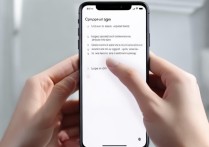





 冀ICP备2021017634号-5
冀ICP备2021017634号-5
 冀公网安备13062802000102号
冀公网安备13062802000102号